Adatbázis-kezelés
OpenOffice Base
18. feladatsor
nyisd meg az m5_18_OO adatbázist
1. Hozzon létre új adattáblát az alábbi három (+1) mezővel, illetve tulajdonsággal!
Feladatok:
Mezőnév
Mezőtípus
Mező tulajdonságai
Előfizető száma
NagyEgész [ BIGINT ]
Megjegyzés
Szöveg [ VARCHAR ]
Hosszúság: 250
Dátum
Dátum [ DATE ]
ID
Egész [ INTEGER ]
Automatikus értékadás: Igen 🔑
2. Mentsd az adattáblát Info néven!
-
Mentés másként
- Tábla neve: Info
3. Kapcsold össze az Info táblát az Előfizetők Elofizetok táblával az Előfizető száma mezőn keresztül!
-
-
-
Táblák hozzáadása
az egérrel húzd össze a két tábla Előfizető száma mezőjétInfo tábla kiválasztása - Hozzáadás
(az Elofizetok tábla már fel van véve)
Bezárás
(az Elofizetok tábla már fel van véve)
Bezárás
4. Állíts be hivatkozási integritást az Előfizetők Elofizetok és az Előfizetés Elofizetes táblák között!
ez az alapértelmezett beállítás (integritás megőrzése)!
5. Az Előfizetők Elofizetok és az Előfizetés Elofizetes tábla közti kapcsolat olyan legyen, hogy az Előfizetők Elofizetok táblában lehetséges legyen a törlés akkor is, ha az Előfizetés Elofizetes tábla tartalmaz egy vagy több kapcsolódó rekordot!
kattints duplán a két táblát összekötő vonalon
-
Relációk ◉ Kaszkád törlése
- -
6. Oldd meg, hogy az Előfizetők Elofizetok tábla Születés éve mezőjébe csak 1900 és 1995 közötti érték legyen bevihető (a táblában jelenleg sincs más érték)!
korlátozást a mezőre a tábláknál nem lehet megadni, csak az űrlapnál:
Tulajdonságok: Dátummező - Általános lapfül:
Legkorábbi dátum: 1900; Legkésőbbi dátum: 1995;
7. Add hozzá az alábbi mezőt az Előfizetők Elofizetok táblához!
kattints a  -bal az Elofizetok tábla nevén,
-bal az Elofizetok tábla nevén,
a megjelenő menüből válaszd a parancsot,
vedd fel az új mezőt
a megjelenő menüből válaszd a parancsot,
vedd fel az új mezőt
Mezőnév
Mezőtípus
Mező tulajdonságai
Családi állapot
Szöveg [ VARCHAR ]
Hosszúság: 1
-
-
-
8. Rögzítsd az alábbi két rekordot az Előfizetés Elofizetes táblába!
Előfizető száma
Kiadvány száma
Dátum
558
1
2009.04.01.
559
2
2010.03.21.
kattints duplán a Elofizetes tábla nevén,
írd be a két rekordot a tábla végére,
a rekordról ellépve a mentés automatikusan megtörténik
Base-ben alapértelmezett az integritás megőrzése!
Így ezt a két rekordot nem lehet felvenni, mivel a megadott Előfizető száma adatokhoz nem tartoznak előfizetők!!!
írd be a két rekordot a tábla végére,
a rekordról ellépve a mentés automatikusan megtörténik
Base-ben alapértelmezett az integritás megőrzése!
Így ezt a két rekordot nem lehet felvenni, mivel a megadott Előfizető száma adatokhoz nem tartoznak előfizetők!!!
9. Nyisd meg az Előfizetők Elofizetok táblát! Rendezd a rekordokat név szerint csökkenő rendbe!
kattints a  -bal a Elofizetok tábla nevén,
-bal a Elofizetok tábla nevén,
a megjelenő menüből válaszd a parancsot,
kattints a Név oszlop nevén
-
a megjelenő menüből válaszd a parancsot,
kattints a Név oszlop nevén
-
10. Végezd el azt a beállítást, amely után csak a B-vel kezdődő városok rekordjai lesznek láthatók! Mentsd el, illetve zárd be a táblát!
kattints az  ikonon
ikonon
-
Általános szűrő
- Mezőnév: Város; Feltétel: olyan, mint; Érték: 'B*'
-
11. Hozz létre egy lekérdezést a következők szerint:
A lekérdezés az Előfizetők Elofizetok, az Előfizetés Elofizetes és a Kiadványok tábla alapján készüljön! A lekérdezés futtatásakor az eredmény a következő mezőkkel jelenjen meg: Előfizetők Elofizetok.Név, Előfizetők Elofizetok.Város, Előfizetők Elofizetok.Utca, Előfizetők Elofizetok.Születés éve!
Állíts be olyan feltételt, amellyel elérheted, hogy kizárólag a nem budapesti előfizetők közül jelenjenek meg azok, akik előfizetnek a Vitorlázó bulletinre!
A lekérdezés eredménye életkor szerinti rendezéssel jelenjen meg!
Mentsd a lekérdezést VB néven, illetve zárd be!
Adatbázis: - Feladatok:
Táblák hozzáadása
Elofizetok tábla kiválasztása - Hozzáadás
Elofizetok tábla kiválasztása - Hozzáadás
Kiadványok tábla kiválasztása - Hozzáadás
Bezárás
Elofizetok tábla kiválasztása - Hozzáadás
Kiadványok tábla kiválasztása - Hozzáadás
Bezárás
Az alábbi ábra alapján hozd létre a lekérdezést:
Mező
Név
Város
Utca
Születés éve
Kiadvány neve
Tábla
Elofizetok
Elofizetok
Elofizetok
Elofizetok
Kiadványok
Rendezés
Látható
☑
☑
☑
☑
☐
Feltétel
<> 'Budapest'
'Vitorlázó bulletin'
A lekérdezés SQL kódja:
SELECT "Elofizetok"."Név", "Elofizetok"."Város", "Elofizetok"."Utca",
"Elofizetok"."Születés éve"
FROM "Elofizetes", "Elofizetok", "Kiadványok"
WHERE "Elofizetes"."Előfizető száma" = "Elofizetok"."Előfizető száma"
AND "Elofizetes"."Kiadvány száma" = "Kiadványok"."Kiadvány száma"
AND "Elofizetok"."Város" <> 'Budapest'
AND "Kiadványok"."Kiadvány neve" = 'Vitorlázó bulletin'
ORDER BY "Elofizetok"."Születés éve" DESC -
Mentés másként
- Lekérdezés neve: VB
12. Módosítsd az L1 lekérdezést a következők szerint:
A lekérdezés ne mutassa meg a budapesti előfizetőket!
A lekérdezés ne tartalmazzon rendezési beállítást! Mentsd, illetve zárd a lekérdezést!
kattints a  -bal az L1 lekérdezés nevén,
-bal az L1 lekérdezés nevén,
a megjelenő menüből válaszd a parancsot
a megjelenő menüből válaszd a parancsot
Az alábbi ábra alapján módosítsd a lekérdezést:
Mező
Város
Utca
Név
Születés éve
Tábla
Elofizetok
Elofizetok
Elofizetok
Elofizetok
Rendezés
Látható
☑
☑
☑
☑
Feltétel
'Pécs'
<= 1970
A lekérdezés SQL kódja:
SELECT "Város", "Utca", "Név", "Születés éve"
FROM "Elofizetok"
WHERE "Város" = 'Pécs' AND "Születés éve" <= 1970 -
-
-
13. Hozz létre új lekérdezést az Előfizetők Elofizetok és Előfizetés Elofizetes tábla alapján az előfizetők adatairól (név, cím és telefonszám) következők szerint!
A lekérdezés mutassa meg azokat az előfizetőket (névvel, címmel és telefonszámmal), akik budapestiek, 30 és 40 év közöttiek az aktuális évnek 2009-et tekintettem!, és előfizetői az 1-es vagy 2-es azonosítójú kiadványnak! A lekérdezés hagyja figyelmen kívül azokat az előfizetőket, akiknek nincs megadva a telefonszámuk!
Mentsd a lekérdezést 30 néven!
Adatbázis: - Feladatok:
Táblák hozzáadása
Elofizetok tábla kiválasztása - Hozzáadás
Elofizetes tábla kiválasztása - Hozzáadás
Kiadványok tábla kiválasztása - Hozzáadás
Bezárás
Elofizetes tábla kiválasztása - Hozzáadás
Kiadványok tábla kiválasztása - Hozzáadás
Bezárás
Az alábbi ábra alapján hozd létre a lekérdezést:
Mező
Név
Város
Utca
Telefon
Születés éve
Kiadvány száma
Tábla
Elofizetok
Elofizetok
Elofizetok
Elofizetok
Elofizetok
Kiadványok
Rendezés
Látható
☑
☑
☑
☑
☐
☐
Feltétel
'Budapest'
IS NOT EMPTY
>= 1969 AND <= 1979
1 OR 2
A lekérdezés SQL kódja:
SELECT "Elofizetok"."Név", "Elofizetok"."Város", "Elofizetok"."Utca", "Elofizetok"."Telefon"
FROM "Elofizetes", "Elofizetok", "Kiadványok"
WHERE "Elofizetes"."Előfizető száma" = "Elofizetok"."Előfizető száma"
AND "Elofizetes"."Kiadvány száma" = "Kiadványok"."Kiadvány száma"
AND "Elofizetok"."Város" = 'Budapest'
AND "Elofizetok"."Telefon" IS NOT NULL
AND "Elofizetok"."Születés éve" >= 1969
AND "Elofizetok"."Születés éve" <= 1979
AND ( "Kiadványok"."Kiadvány száma" = 1
OR "Kiadványok"."Kiadvány száma" = 2 ) -
Mentés másként
- Lekérdezés neve: 30
14. Készíts űrlapot az előfizetők adatainak kezeléséhez a következők szerint:
Az űrlap forrása az Előfizetők Elofizetok tábla legyen, a rekordok minden mezővel, soronként jelenjenek meg! Egy oldalon több rekord szerepeljen!
Az űrlap fejlécébe írd be 23 pontos piros betűkkel: „Előfizetői adatok”!
Mentsd az űrlapot Előfizetők adatai néven!
Adatbázis: - Feladatok:
Jelentéstündér - 1. Mező kijelölése
a bezárás után azonnal megjelenik az űrlap, itt kedvedre formázhatodTáblák vagy lekérdezések: Tábla: Elofizetok
a >> gombbal emeld át az összes mezőt Az űrlap mezői részbe
Űrlaptündér - 5. Vezérlőelemek elrendezése
a >> gombbal emeld át az összes mezőt Az űrlap mezői részbe
Főűrlap elrendezése: válaszd ki a harmadikat (Adatlapként)
Űrlaptündér - 7. Stílusok alkalmazása
Mezőszegély: ◉ Lapos
Űrlaptündér - 8. Név beállítása
Az űrlap neve: Előfizetők adatai; ◉ Űrlap módosítása
Befejezés - -
a címkét illeszd be az űrlap fölé, kattints duplán a címkemezőn
a címkét illeszd be az űrlap fölé, kattints duplán a címkemezőn
Tulajdonságok: Címkemező - Általános lapfül:
Címke: Előfizetők adatai; Betűkészlet - Méret: 23; Betűszín: Vörös
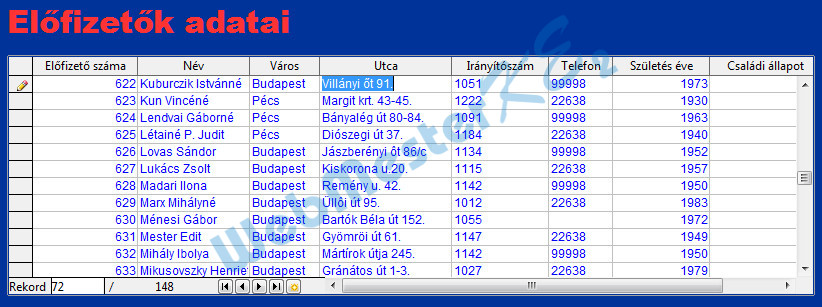
-
-
-
15. Jelenítsd meg az előzőekben létrehozott űrlap segítségével a rekordokat, keresd meg a hibásan beírt „Villányi őt” szöveget, majd cseréld „Villányi út”-ra! Mentsd, illetve zárd az űrlapot!
kattints duplán az Előfizetők adatai űrlap nevén,
kattints a ikonra
ikonra
kattints a
Rekordkeresés
◉ Szöveg Villányi őt - Keresés
a megtalált rekordban jelöld ki az utca mezőt és írd át: Villányi út
a megtalált rekordban jelöld ki az utca mezőt és írd át: Villányi út
16. Módosítsd a J1 jelentést a következők szerint:
A jelentés fejlécében szereplő cím kerüljön a bal margóhoz!
Formázd meg a címet más betűtípussal és színnel!
Csoportosítsd a rekordokat a Kiadvány neve mező alapján! A csoportok jól azonosíthatóan különüljenek el!
Emeld ki a csoportok nevét más színnel és félkövér stílussal!
Rendezd a rekordokat Név szerint!
Mentsd a jelentést Kiadványok néven, majd zárd is be!
kattints a  -bal a J1 jelentés nevén,
-bal a J1 jelentés nevén,
a megjelenő menüből válaszd a parancsot
Osztály élőfej:
kattints a Kiadványok címkén
a megjelenő menüből válaszd a parancsot
Osztály élőfej:
kattints a Kiadványok címkén
Tulajdonságok: Címke - Általános lapfül:
-
Betűkészlet - Méret: 36; Betűstílus: Félkövér dőlt; Betűszín: Ibolya
Rendezés és csoportosítás
Mező/Kifejezés: Kiadvány neve; Csoportfej: Van
Rendezés és csoportosítás
kattints a =Kiadvány neve adatmezőnMező/Kifejezés: Név; Csoportfej: Nincs
Tulajdonságok: Címke - Általános lapfül:
Betűkészlet - Betűstílus: Félkövér; Betűszín: Ibolya
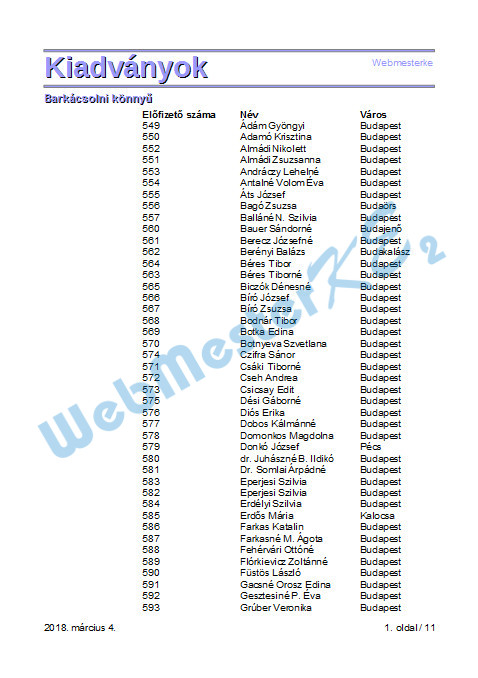
-
-
kattints a -bal a J1 jelentés nevén
-bal a J1 jelentés nevén
a megjelenő menüből válaszd az parancsot
és írd át a nevet: Kiadványok - OK
-
kattints a
a megjelenő menüből válaszd az parancsot
és írd át a nevet: Kiadványok - OK
17. Hozz létre egy új jelentést, amelyben táblázatszerűen megmutatja az előfizetők nevét és telefonszámát! A lekérdezést TEL néven mentsd!
Adatbázis: - Feladatok:
Jelentéstündér - 1. Mező kijelölése
a bezárás után azonnal megjelenik a jelentés, itt kedvedre formázhatodTáblák vagy lekérdezések: Tábla: Elofizetok
a > gombbal emeld át a Név és a Telefon mezőket a Mezők a jelentésben részbe
Jelentéstündér - 5. Elrendezés kiválasztása
a > gombbal emeld át a Név és a Telefon mezőket a Mezők a jelentésben részbe
Adatok elrendezése: Táblázatos; Tájolás: ◉ Álló
Jelentéstündér - 6. Jelentés létrehozása
Jelentés címe: TEL
◉ Jelentés elrendezésének módosítása
Befejezés
◉ Jelentés elrendezésének módosítása
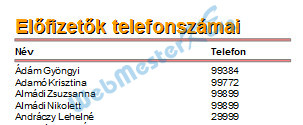
-
-
-